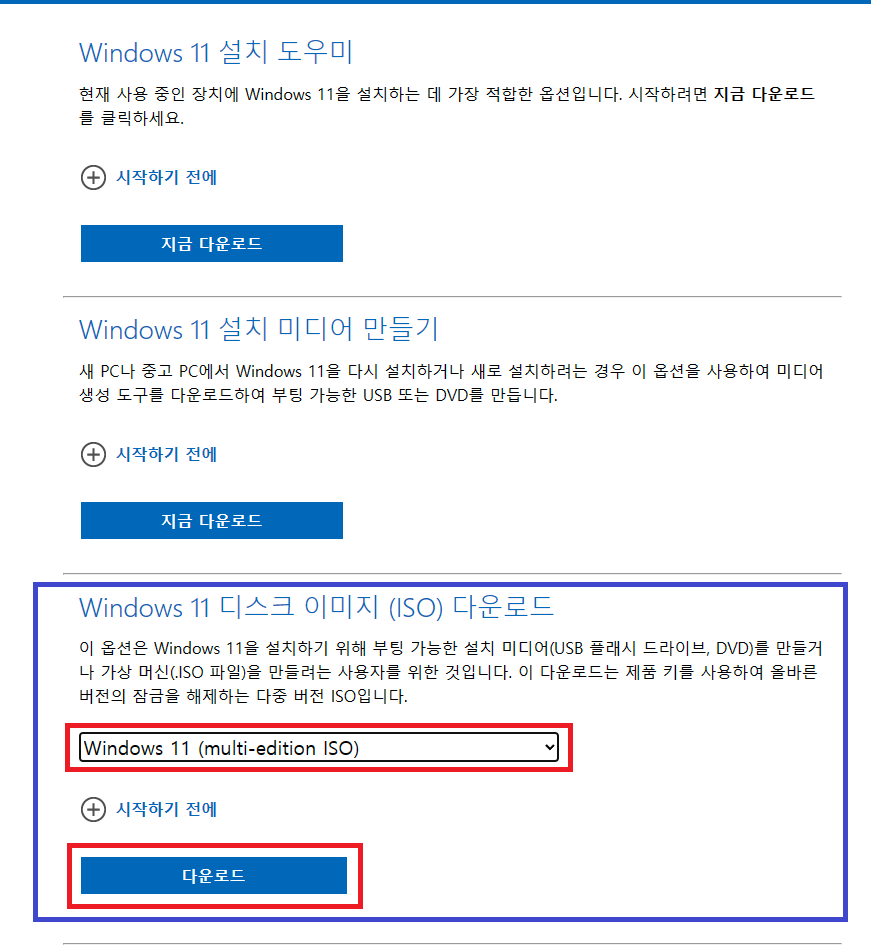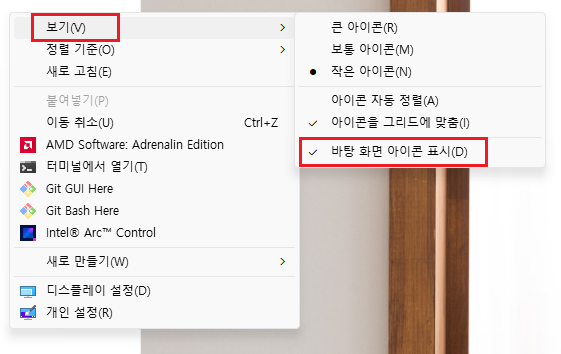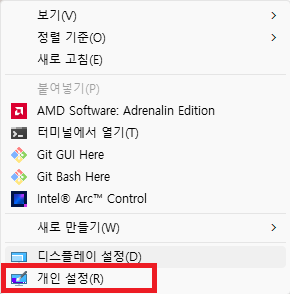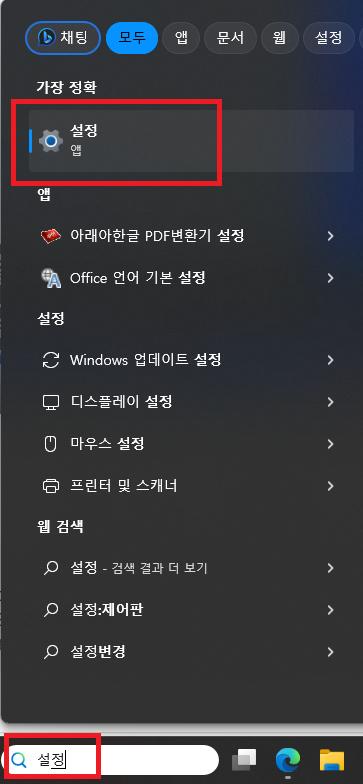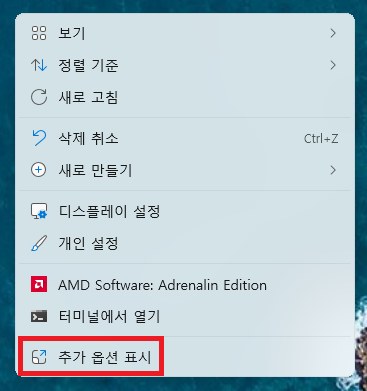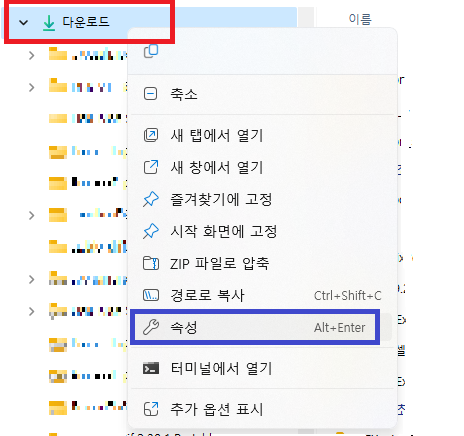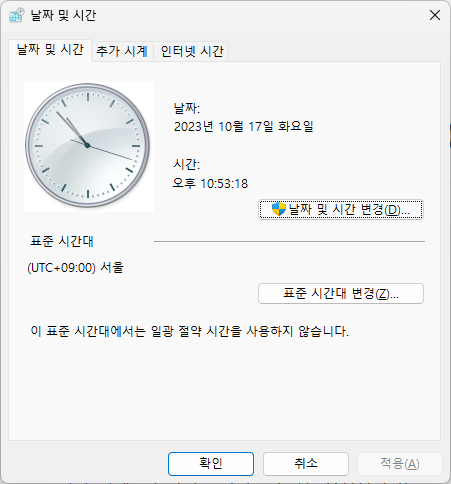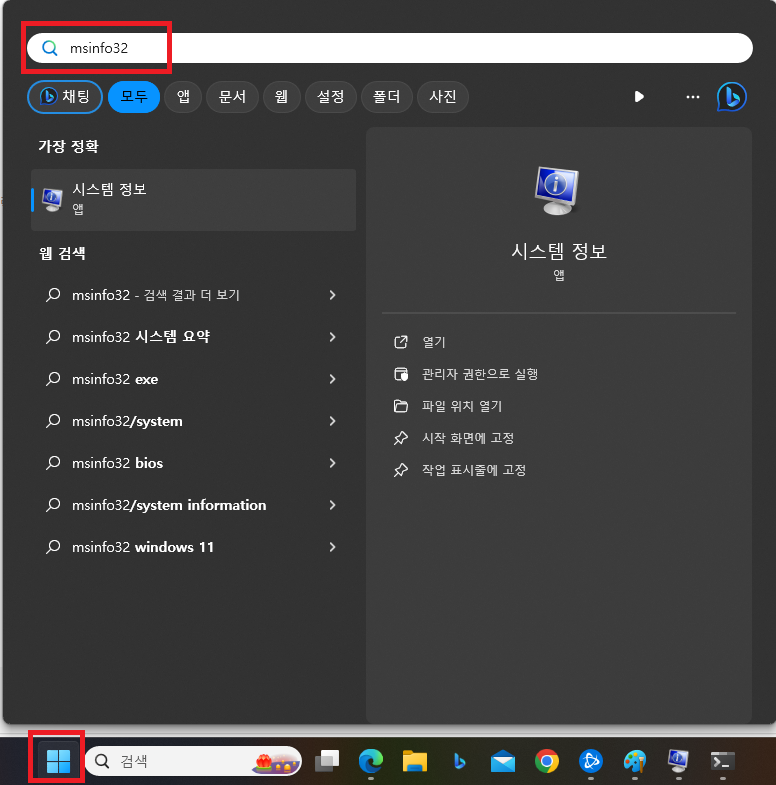[ 들어가며 ] 오래전에는 어둠의 경로로 윈도우 설치파일을 구했었던 것으로 아는데지금은 마이크로소프트에서공식적으로 윈도우 설치파일을 지원하고 있습니다. 오늘은 최신버전의윈도우 설치파일(WINDOWS.ISO)을 구하는 방법을 알아보겠습니다. [ 윈도우 설치파일 구하기 ] 먼저 MICROSOFT 공식 홈페이지에 접속합니다.윈도우11 ISO 파일을 다운 받을 수 있는 곳입니다.Windows 11 다운로드 (microsoft.com) Windows 11 다운로드요청의 유효성을 검사하는 중입니다. 이 작업은 몇 분 정도 걸릴 수 있습니다. 페이지를 새로 고치거나 뒤로 이동하지 마세요. 그러면 요청이 취소됩니다.www.microsoft.com 참고로 윈도우10 ISO 파일을 다운받고 싶으시면아래 링크를 참고하시면..